Omogućite ili onemogućite atribut osjetljiv na velika i mala slova za mape u sustavu Windows 10
Omogućite ili onemogućite atribut osjetljiv na velika i mala slova za mape u sustavu Windows 10: (Enable or Disable Case Sensitive Attribute for Folders in Windows 10: ) Iako možete koristiti Windows podsustav za Linux ( WSL ) koji vam omogućuje pokretanje izvornih alata naredbenog retka Linuxa izravno u (Linux)sustavu Windows(Windows) , ali jedini nedostatak ove integracije je način na koji Windows rukuje imenom datoteke slučajevima, jer Linux razlikuje(Linux) velika i mala slova, dok Windows nije. Ukratko, ako ste kreirali datoteke ili mape osjetljive na velika i mala slova koristeći WSL , na primjer, test.txt i TEST.TXT , te se datoteke ne mogu koristiti unutar Windowsa(Windows) .

Sada Windows sustav datoteka tretira kao neosjetljiv na velika i mala slova i ne može razlikovati datoteke čiji se nazivi razlikuju samo u velikim i malim slovima. Dok će Windows File Explorer i dalje prikazivati obje ove datoteke, ali će se otvoriti samo jedna bez obzira na koju ste kliknuli. Kako bi prevladao ovo ograničenje, počevši od Windows 10 build 1803, Microsoft uvodi novi način omogućavanja NTFS podrške za tretiranje datoteka i mapa kao osjetljivih na velika i mala slova po mapi.
Drugim riječima, sada možete koristiti novu oznaku (atribut) osjetljivu na velika i mala slova koja se može primijeniti na NTFS direktorije (mape). Za svaki direktorij je ova zastavica omogućena, sve operacije nad datotekama u tom direktoriju bit će osjetljive na velika i mala slova. Sada će Windows moći razlikovati test.txt i TEXT.TXT datoteke i lako ih otvoriti kao zasebnu datoteku. Dakle, bez gubljenja vremena, pogledajmo kako omogućiti ili onemogućiti atribut osjetljiv(Disable Case Sensitive Attribute) na velika i mala slova za mape(Folders) u sustavu Windows 10(Windows 10) uz pomoć dolje navedenog vodiča.
Omogućite ili onemogućite atribut osjetljiv(Case Sensitive Attribute) na velika i mala slova za mape(Folders) u sustavu Windows 10(Windows 10)
Obavezno stvorite točku vraćanja(create a restore point) u slučaju da nešto pođe po zlu.
Metoda 1: Omogućite atribut mape osjetljiv na velika i mala slova(Method 1: Enable Case Sensitive Attribute of a Folder)
1. Pritisnite tipku Windows + X, a zatim odaberite Command Prompt (Admin).

2.Upišite sljedeću naredbu u cmd i pritisnite Enter :
fsutil.exe datoteka setCaseSensitiveInfo "full_path_of_folder" omogući(fsutil.exe file setCaseSensitiveInfo “full_path_of_folder” enable)

Napomena: (Note:) Zamijenite(Replace) full_path_of_folder stvarnim punim putem mape za koju želite omogućiti atribut koji razlikuje velika i mala slova.
3. Ako želite omogućiti atribut datoteka osjetljiv na velika i mala slova samo u korijenskom direktoriju pogona, upotrijebite sljedeću naredbu:
fsutil.exe datoteka setCaseSensitiveInfo “D:” omogući(fsutil.exe file setCaseSensitiveInfo “D:” enable)
Napomena: (Note:) Zamijenite D(Replace D) : sa stvarnim slovom pogona.
4. Atribut koji razlikuje velika i mala slova za ovaj direktorij i sve datoteke u njemu sada je omogućen.
Sada možete prijeći do gornje mape i stvoriti datoteke ili mape koristeći isti naziv, ali s različitim velikim slovima i Windows će ih tretirati kao različite datoteke ili mape.
Metoda 2: Onemogućite atribut mape osjetljiv na velika i mala slova(Method 2: Disable Case Sensitive Attribute of a Folder)
Ako više ne trebate atribut određene mape koji razlikuje velika i mala slova, prvo morate preimenovati datoteke osjetljive na velika i mala slova koristeći najbolji besplatni softver za preimenovanje datoteka za Windows(rename the case sensitive files using best free file rename software for Windows) s jedinstvenim nazivima, a zatim ih premjestiti u drugi direktorij. Nakon toga možete slijediti dolje navedene korake kako biste onemogućili osjetljivost na velika i mala slova određene mape.(disable case sensitivity of the particular folder.)
1. Pritisnite tipku Windows + X, a zatim odaberite Command Prompt (Admin).

2.Upišite sljedeću naredbu u cmd i pritisnite Enter :
Onemogući setCaseSensitiveInfo datoteke fsutil.exe(fsutil.exe file setCaseSensitiveInfo “full_path_of_folder” disable)
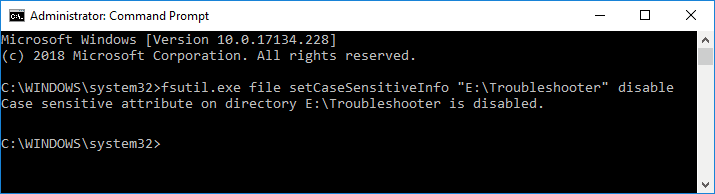
Napomena: (Note:) Zamijenite(Replace) full_path_of_folder stvarnim punim putem mape za koju želite omogućiti atribut koji razlikuje velika i mala slova.
3. Ako želite onemogućiti atribut datoteka osjetljiv na velika i mala slova samo u korijenskom direktoriju pogona, upotrijebite sljedeću naredbu:
Datoteka fsutil.exe setCaseSensitiveInfo “D:” onemogućuje(fsutil.exe file setCaseSensitiveInfo “D:” disable)
Napomena: (Note:) Zamijenite D(Replace D) : sa stvarnim slovom pogona.
4. Atribut koji razlikuje velika i mala slova za ovaj direktorij i sve datoteke u njemu sada je onemogućen.
Nakon što završite, Windows više neće prepoznavati datoteke ili mape s istim imenom (s različitim velikim slovima) kao jedinstvene.
Metoda 3: Atribut mape osjetljiv na velika i mala slova(Method 3: Query Case Sensitive Attribute of a Folder)
1. Pritisnite Windows Key + X , a zatim odaberite Command Prompt (Admin).

2.Upišite sljedeću naredbu u cmd i pritisnite Enter :
fsutil.exe datoteka setCaseSensitiveInfo “full_path_of_folder”(fsutil.exe file setCaseSensitiveInfo “full_path_of_folder”)

Napomena: (Note:) Zamijenite(Replace) full_path_of_folder stvarnim punim putem mape za koju želite znati status atributa koji razlikuje velika i mala slova.
3. Ako želite postaviti upit za atribut datoteka osjetljivih na velika i mala slova samo u korijenskom direktoriju pogona, upotrijebite sljedeću naredbu:
fsutil.exe datoteka setCaseSensitiveInfo “D:”(fsutil.exe file setCaseSensitiveInfo “D:”)
Napomena: (Note:) Zamijenite D(Replace D) : sa stvarnim slovom pogona.
4. Nakon što pritisnete Enter, znat ćete status gornjeg direktorija, a to je je li atribut osjetljiv na velika i mala slova za ovaj direktorij trenutno omogućen ili onemogućen.
Preporučeno:(Recommended:)
- Dodavanje ili uklanjanje riječi u Rječnik za provjeru pravopisa u sustavu Windows 10(Add or Remove Words in Spell Checking Dictionary in Windows 10)
- Povežite Microsoftov račun s digitalnom licencom za Windows 10(Link Microsoft Account to Windows 10 Digital License)
- Promijenite postavke dijagnostičkih podataka i podataka o upotrebi u sustavu Windows 10(Change Diagnostic and Usage Data Settings in Windows 10)
- Omogućite ili onemogućite preglednik dijagnostičkih podataka u sustavu Windows 10(Enable or Disable Diagnostic Data Viewer in Windows 10)
To je to što ste uspješno naučili kako(How) omogućiti ili onemogućiti atribut osjetljiv na velika i mala slova za mape u sustavu Windows 10(Enable or Disable Case Sensitive Attribute for Folders in Windows 10) , ali ako još uvijek imate pitanja u vezi s ovim vodičem, slobodno ih pitajte u odjeljku za komentare.
Related posts
Šifrirajte datoteke i mape pomoću sustava šifriranja datoteka (EFS) u sustavu Windows 10
Dešifrirajte EFS šifrirane datoteke i mape u sustavu Windows 10
Zip ili raspakirajte datoteke i mape u sustavu Windows 10
Onemogućite automatsko raspoređivanje u mapama u sustavu Windows 10
Onemogućite značajku zumiranja prstiju u sustavu Windows 10
Popravite kako funkcijske tipke ne rade u sustavu Windows 10
Popravite kalkulator koji ne radi u sustavu Windows 10
Kako popraviti skaliranje za zamućene aplikacije u sustavu Windows 10
Nasilno očistite red čekanja za ispis u sustavu Windows 10
Preimenujte mapu korisničkog profila u sustavu Windows 10
USB uređaj ne radi u sustavu Windows 10 [RIJEŠENO]
Onemogućite pozadinsku sliku radne površine u sustavu Windows 10
Kako pokrenuti JAR datoteke na Windows 10
Omogućite ili onemogućite Cortanu na zaključanom zaslonu sustava Windows 10
Kako postaviti dijeljenje mrežnih datoteka u sustavu Windows 10
Izrada sigurnosne kopije potpune slike sustava u sustavu Windows 10 [The Ultimate Guide]
Pronađite sigurnosni identifikator (SID) korisnika u sustavu Windows 10
Popravite Nemogućnost brisanja privremenih datoteka u sustavu Windows 10
Kako omogućiti Active Directory u sustavu Windows 10
Onemogućite dodirnu podlogu kada je miš povezan u sustavu Windows 10
